このページの内容をダウンロードしたい場合はこちらをクリックしてください。
メッセージ機能
法人アカウントのページの上部のメニューの中に「メッセージ」があります。
![]()
「メッセージ」をクリックすると「メッセージ」のページへ移動します。
「メッセージ」のページでは登録者アカウントや支援者アカウントとの間でメッセージの送受信が行えます。
トップページの見かたについて、詳細は以下参考記事のリンクからご確認ください。
メッセージ送受信画面の見かた
メッセージ送受信画面では登録者アカウントや支援者アカウントとメッセージのやりとりを行います。
メッセージのやりとりがない初期の状態では、以下画像のように左横に宛先がない状態です。
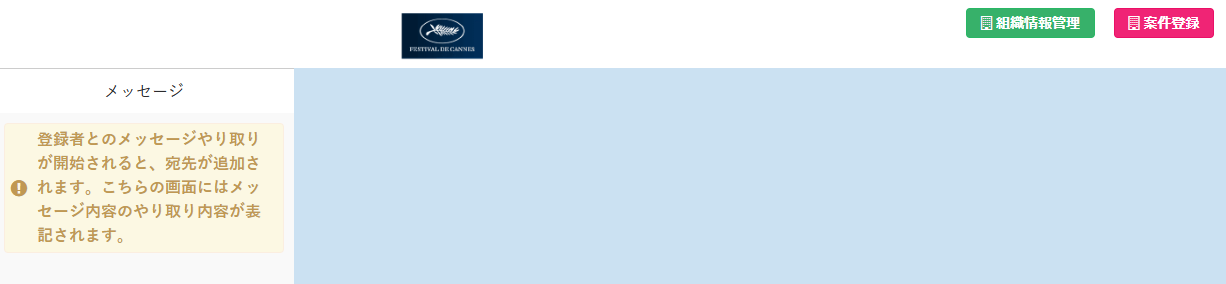
こちらに宛先を追加する場合は、掲載されている登録者をスカウトするか支援者アカウントに連絡する必要があります。
メッセージ送受信相手(宛先)の見かた
宛先の部分には「メッセージ送受信の相手のアカウント名+相手のアカウントの種類(赤字)」と「メッセージ送受信の相手がエントリーした案件名(黒字)」が表示されています。
メッセージ履歴は同じ宛先(登録者または支援者アカウント)からのものでも、案件(エントリー)別に分かれて表示されています。
宛先の登録者アカウントの情報を見る
メッセージ送受信画面で、宛先のエリアのメッセージ送受信相手のアカウントの種類の部分「(登録者)」をクリックすると、登録者アカウントの詳細情報のページが表示されます。
新着メッセージ通知
未確認の新着メッセージがあるときは、ページ上部のメニュー内の「メッセージ」の上に数字(新着メッセージの数)が表示されます。

登録者アカウントとメッセージのやりとりをする方法
登録者アカウントから応募があった場合
登録者アカウントが案件に応募(エントリー)すると、応募した案件の募集元の法人アカウントとの間でメッセージのやりとりを行うことが出来ます。
登録者アカウントが法人アカウントにメッセージを送信した場合、法人アカウント側ではメッセージ送受信画面の左側にメッセージを送信した登録者が宛先として追加されます。
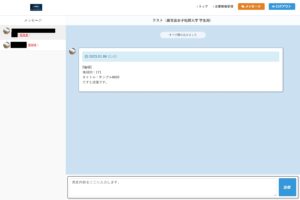
法人アカウントから登録者アカウントへ連絡する(スカウトする)場合
法人アカウントから登録者アカウントへメッセージを送信するには、まずメッセージを送る相手の登録者アカウントの詳細ページを表示する必要があります。
そのためにメッセージを送信したい登録者アカウントを検索して、詳細ページを表示します。
トップページに「検索条件」という見出しがあり、その下に登録者アカウントを検索する条件を指定するエリアがあります。
条件を指定して「検索」をクリックすると、条件に合致する登録者アカウントが表示されます。
全ての登録者アカウントを表示したい場合は検索条件を指定せずに「検索」をクリックします。
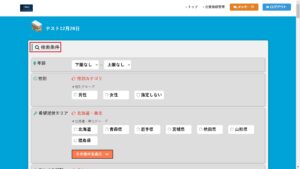
検索結果一覧の中から、メッセージを送りたい登録者アカウントの「詳細を見る」を選択してください。
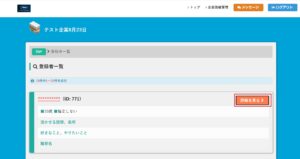
「詳細を見る」をクリックすると登録者アカウントの詳細ページへ遷移します。
登録者アカウントの詳細ページ内にある「登録者に連絡する」をクリックするとその登録者アカウントとのメッセージ送受信画面に移動します。
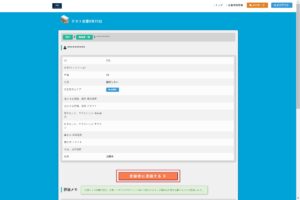
「登録者に連絡する」をクリックした時点では、まだメッセージは送信されていません。
移動先のメッセージ送受信画面でページ下部の入力欄にメッセージを入力して内容を確認のうえ「送信」をクリックするとメッセージが送信できます。
また、メッセージ画面の左側にメッセージを送信した登録者アカウントが宛先として追加されます。
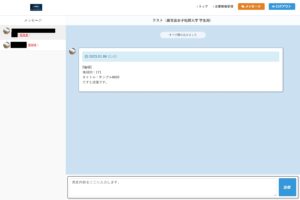
参考:マニュアル > 使用マニュアル 法人アカウント > トップページの見方
支援者アカウントとメッセージのやりとりをする方法
支援者アカウントからのメッセージを確認する方法
支援者アカウントから法人アカウントにメッセージが送られた場合、メッセージ送受信画面に支援者アカウントからのメッセージが表示されます。
また、メッセージ画面の左側にメッセージを送信した支援者アカウントが宛先として追加されます。
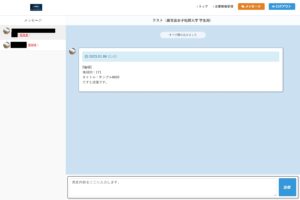
法人アカウントから支援者アカウントへ連絡する場合
任意の登録者アカウントの所属する支援者アカウントにメッセージを送信する方法を説明します。
登録者アカウントの詳細ページから、その登録者アカウントが所属する支援者アカウントにメッセージを送信することができるので、まずはその登録者アカウントを検索します。
トップページ内に「検索条件」という見出しがあり、その下のエリアで検索条件を指定して「検索」をクリックすると登録者アカウントを検索できます。
全ての登録者アカウントを表示したい場合は、検索条件を指定せずに「検索」をクリックします。
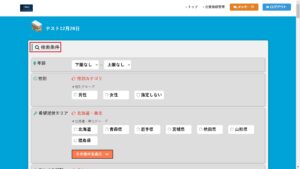
その一覧の中からメッセージを送りたい支援者アカウントに所属する登録者アカウントを探し、その登録者アカウントの「詳細を見る」をクリックしてください。
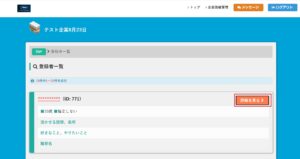
「詳細を見る」をクリックすると登録者アカウントの詳細ページへ移動します。
登録者アカウントの詳細ページ内に、登録者アカウントの所属する支援者アカウントの情報である「支援者情報」を表示するエリアがあり、その中に「支援事業所とコンタクトをとる」があります。
「支援事業所とコンタクトをとる」をクリックすると「支援事業所とコンタクト」ページへ遷移します。
「支援事業所とコンタクト」ページ内に「メッセージを開始する」をクリックすると対象の支援者アカウントとのメッセージ送受信の画面に移動します。
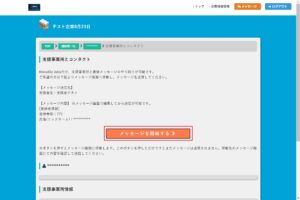
「メッセージを開始する」をクリックした時点ではまだメッセージは送信されていません。
移動先のメッセージ送受信画面でページ下部の入力欄にメッセージを入力して内容を確認のうえ、「送信」をクリックするとメッセージが送信できます。
また、メッセージ画面の左側にメッセージを送信した支援者アカウントが宛先として追加されます。
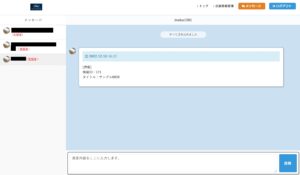

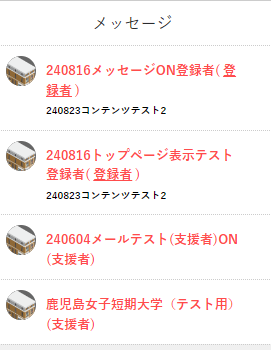
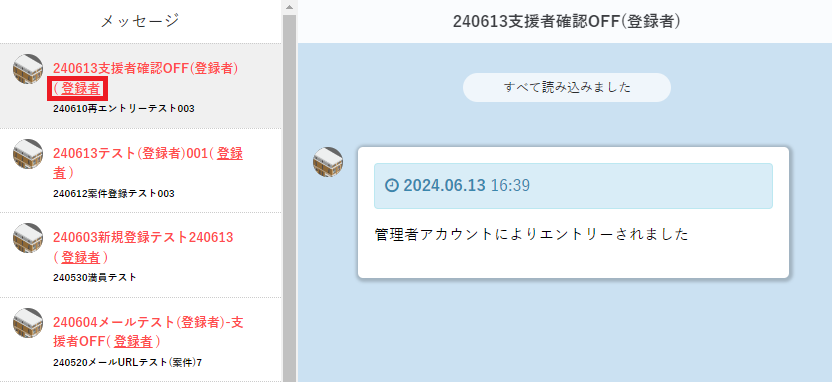
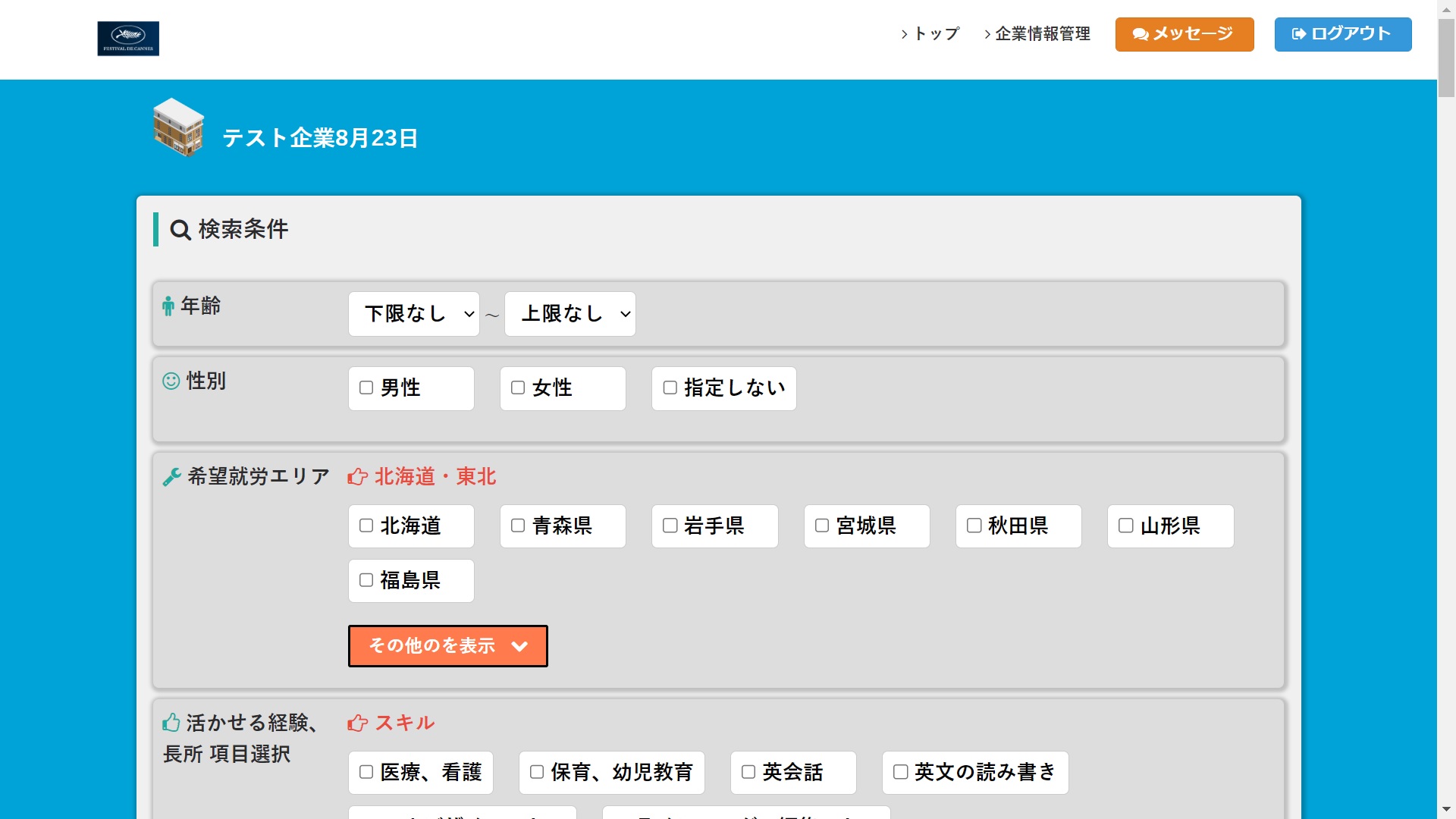
コメント